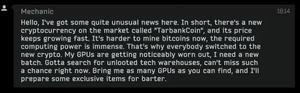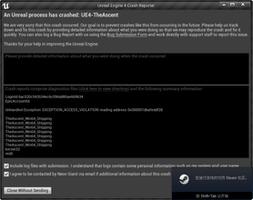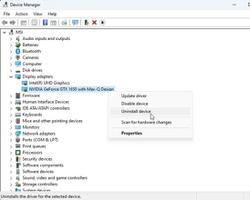如何更新WINDOWS10的AMD显卡驱动程序?
您是否收到诸如“未安装 AMD 显卡驱动程序”之类的错误,其他错误可能包括Windows 10 中的 AMD 显卡驱动程序已过时、无法识别的设备、系统警告和类似问题。最近将系统从 Windows 8、Win7 或 Win XP 升级到 Windows 10 后,您可能会遇到某些系统错误。
这些问题背后的已知原因可能是设备驱动程序过时或丢失。计算机的正常运行很大程度上取决于设备驱动程序的工作状态。更新您的 AMD 显卡驱动程序对于优化 PC 性能至关重要。
将电脑升级到 Windows 10 后,您可能会在 Windows 10中遇到过时的 AMD 驱动程序问题。由于兼容性问题,AMD 驱动程序可能无法正常工作。您的 AMD 显卡驱动程序可能会出现问题,或者 AMD Radeon 显卡驱动程序可能无法工作,或者 AMD Crimson 显卡驱动程序可能已停止响应。这些 AMD 驱动程序可能只需要更新即可与 Windows 10 设置兼容。
您可以使用更新程序工具手动或自动安装或更新适用于 Windows 10 的 AMD 驱动程序,以使设备恢复工作状态。
最常见的 AMD 驱动程序下载:
一般来说,AMD 显卡驱动程序可能不会导致任何问题,因为它们兼容并受不同操作系统支持,包括 Windows 10、8.1、8、7、Vista 和 XP。
然而,如果驱动程序过时或丢失,或者最近系统设置已更改并升级到 Windows 10,它们可能会很麻烦并导致错误,例如设备无法识别、系统警告或电脑崩溃。
您可以从官方网站/光盘重新安装驱动程序,也可以下载并安装驱动程序的更新版本。
以下是最常下载的Windows 10 AMD 显卡驱动程序:
| 适用于 Windows 10 32/64 位的 AMD 显卡驱动程序 | AMD Radeon 显卡驱动程序 | AMD Crimson 显卡驱动 |
| AMD Radeon 显卡驱动程序 | AMD Radeon r5 显卡驱动程序 | AMD Radeon HD 6310 显卡驱动程序 |
| AMD Radeon r2 显卡驱动程序 | AMD Radeon r4 显卡驱动程序 | AMD Radeon r7 显卡驱动程序 |
| AMD Radeon HD 7310 显卡驱动程序 | AMD Radeon HD 6320 显卡驱动程序 | AMD Radeon HD 7340 显卡驱动程序 |
| AMD Radeon HD 8470d 显卡驱动程序 | AMD Radeon HD 7480d 显卡驱动程序 | AMD Radeon HD 7310 显卡驱动程序 |
| AMD Radeon HD 6310 显卡驱动程序 | AMD Radeon HD 6290 显卡驱动程序 | AMD Radeon R9 狂暴系列 |
| AMD Radeon R9 280 系列 | AMD Radeon R9 390 系列 | AMD Radeon R7 370 系列 |
| AMD firepro 显卡 v3900 驱动程序 | AMD firepro 显卡 v4900 驱动程序 | AMD Radeon R7 360 系列 |
| AMD Radeon HD 7800 系列 | AMD Radeon R9 295X2 | AMD Radeon HD 7790 系列 |
| AMD Radeon R9 290 系列 | 适用于 HP 的 AMD Radeon 显卡驱动程序 | 适用于三星的 AMD Radeon 显卡驱动程序 |
| 适用于联想的 AMD Radeon 显卡驱动程序 | 适用于 Sony Vaio 的 AMD Radeon 显卡驱动程序 | AMD Radeon r3 显卡驱动程序 |
| AMD Radeon r6 显卡驱动程序 | AMD Radeon R9 380 系列 | 其他 AMD 驱动程序 |
更新驱动程序之前创建还原点:
新下载的驱动程序可能会出现一些问题,因此,为了避免这种情况,您必须在手动或自动更新驱动程序之前创建一个还原点。最近更新的设备驱动程序可能会导致一些错误,建立的还原点将帮助您将系统设置恢复到正常运行的位置。
要创建还原点,请按照以下步骤操作:
- 关闭所有打开的程序
- 单击“开始” >“选择所有程序” > “附件” >“选择系统工具”,然后单击“系统还原”
- 单击创建还原点按钮
- 单击下一步
- 在“还原点描述”框中选择适当的还原点,然后单击“完成”按钮

创建还原点后,您可以更新 AMD 驱动程序。
您可以使用 4 种不同的方法来下载和安装适用于 Windows 10 的 AMD 驱动程序。下面列出了不同的方法:
手动更新 Windows 10 AMD 驱动程序
您可以轻松地手动下载过时的 AMD 驱动程序。请按照以下步骤手动更新Windows 10 的 AMD 驱动程序:
- 右键单击桌面主屏幕上的 Windows 图标,或者只需从键盘上按 Win+X 即可打开“菜单”选项。选择“控制面板”。
- 控制面板窗口> 选择“设备管理器”。

- 设备管理器窗口>浏览需要更新的AMD驱动程序>右键单击它并选择“更新驱动程序软件”
- 出现一个弹出窗口,提供两个用于更新设备驱动程序的选项。
- 要手动更新驱动程序,请选择“自动搜索更新的驱动程序软件”

- 此步骤将促使 Windows 在您的系统和互联网中搜索所选 AMD 设备的最新驱动程序软件。
- 如果Windows无法搜索到该设备的更新驱动程序,您将不得不在AMD官方网站上在线寻找解决方案。
- 如果上述步骤不起作用,则必须重新安装驱动程序。
从官方网站下载 AMD 驱动程序

您可以参考电脑制造商的网站来搜索最新的驱动程序下载。制造商很可能定制了驱动程序以使其与系统兼容。在开始此过程之前,请确保您了解与您的电脑型号和特定操作系统相关的详细信息。检查网站的支持部分以找到要下载的驱动程序。
- 从AMD官方网站下载并安装驱动程序
AMD 官方网站不断将新的驱动程序添加到其现有设备驱动程序列表中。您可以检查网站以获取最新的驱动程序并更新您的电脑所需的驱动程序。
按照以下步骤从 AMD 网站更新驱动程序:
- 转至 AMD 驱动程序 + 支持并>> 手动选择您的驱动程序部分。
- 选择您拥有的产品类型。(例如,如果您使用的是桌面,则为“桌面图形”)。

- 切换到下一步并选择您的产品所属的产品系列。例如,如果您正在寻找 AMD Radeon HD 显卡驱动程序,请选择“Radeon HD 系列”。


- 然后,根据您的显卡型号选择产品。
例如,如果您想下载 AMD Radeon HD 6550D 的驱动程序,请选择“Radeon HD 6xxx Series”。
- 在下一步中选择您的操作系统。


- 单击“显示结果”将重定向到下载页面。
- 在下载页面,检查所需的驱动程序,然后单击“下载”按钮开始下载过程。


对于 Linux® 系统、Apple Boot Camp 系统或其他 AMD 显卡产品(例如 AMD FirePro™ 和嵌入式显卡),请使用下面给出的选项选择您的驱动程序。
以上是 如何更新WINDOWS10的AMD显卡驱动程序? 的全部内容, 来源链接: utcz.com/dzbk/942140.html